Интернет позволяет искать важную информацию, смотреть видео, скачивать различные файлы, программы, утилиты и многое другое. Поэтому доступ к глобальной сети сейчас есть практически в каждом доме. В данной статье будет рассказано о способах и особенностях подключения интернета.

Преимущества проводного соединения
Интернет через кабель, то есть напрямую, на данный момент теряет актуальность. Однако у данного способа синхронизации есть ряд преимуществ:
- стабильность сигнала, высокая скорость при подключении одновременно к нескольким приборам;
- минимальная задержка при скачивании файлов, обмене информацией между устройствами;
- отсутствие помех, сбоев в процессе работы, исключено влияние внешних отрицательных факторов на соединение;
- отсутствие необходимости в детальной настройке интернета при использовании данного типа подключения.
Как правило, подключившись к сети по кабелю, пользователю потребуется только ввести логин и пароль для входа в глобальную сеть. Эти данные предоставляет выбранный провайдер.
Кабельное соединение неудобно из-за наличия провода. Однако для эстетики шнур можно спрятать в кабель-канал комнатного плинтуса, после того как удастся подключиться к интернету.
Способы подключения
Интернет в квартире или частном доме можно организовать несколькими методами. Далее будут представлены самые простые и распространенные из них.
Как включить интернет при помощи кабеля Ethernet
Данный способ уже был рассмотрен выше. Чтобы организовать проводное соединение, необходимо кабель, идущий от провайдера, воткнуть в разъем LAN на материнской плате стационарного или портативного компьютера.
Далее в коннекторе должен замигать светодиод, свидетельствующий о работоспособности порта. После этого пользователю останется настроить подключение на компьютере.

Беспроводное подключение
Самый распространенный тип синхронизации с интернетом, предполагающий использование Wi-Fi роутера от какого-либо производителя.
Wi-Fi маршрутизатор — это устройство, способное раздавать интернет на другие гаджеты. Для того, чтобы подключить домашний компьютер к сети интернет надо сделать несколько шагов по алгоритму:
- Купить роутер. Это может быть передатчик от любого производителя.
- Соединить маршрутизатор с компьютером. В комплекте с устройством идет провод блока питания, кабель LAN и шнур Ethernet. Кабель БП надо воткнуть в электросеть 220 Вольт. Один конец провода LAN подсоединяется в соответствующий порт на задней стороне маршрутизатора, а второй в разъем с таким же названием на материнской плате компьютера. В порт Ethernet вставляется кабель, идущий от провайдера интернета.
- После выполнения вышеуказанных действий потребуется включать Wi-Fi модуль и настроить его работу на официальном сайте производителя.
Стандартный пароль для подключения к точке доступа Wi-Fi, раздаваемой роутером, рекомендуется сменить, чтобы другие люди не смогли получать доступ.
Применение модема
Модем — это устройство, преобразующее аналоговый сигнал в цифровой. Модем способен установить выход в глобальную сеть после подключения и первоначальной настройки. Однако данный способ уже устарел и практически не используется.

Модемы имеют несколько недостатков:
- сложность настройки параметров после подсоединения к ПК;
- нестабильность работы, возможность регулярных сбоев и ошибок;
- занижение реальных и максимальных показателей скорости передачи данных;
- невозможность раздачи интернета на другие устройства.
Роутеры, по сравнению с обычными модемами, имеют более высокую пропускную способность, а также способны делиться сетью одновременно с десятью различными девайсами. Однако общая скорость в таком случае будет поделена между всеми подключенными устройствами.
Как подключить интернет на телефоне
Данный способ подключения сети подходит для смартфонов, планшетов, сотовых телефонов старого образца, с кнопками.
Подключение к интернету телефона можно делать в следующей последовательности:
- выбрать подходящего оператора сотовой связи;
- заключить договор на подключение услуги, выбрать тарифный план;
- приобрести сим-карту и вставить ее в смартфон;
- активировать SIM-карту, настроив работу интернета по инструкциям в SMS сообщении от оператора.
Иногда интернет на сим-карте активируется продавцом салона сотовой связи выбранного оператора сразу после ее покупки по стандартной схеме. Пользователю остается только вставить симку в телефон и проверить наличие сети.
Как настроить интернет
В зависимости от выбранного способа организации сетевого соединения пользователю потребуется выполнить ряд действий по его настройке.
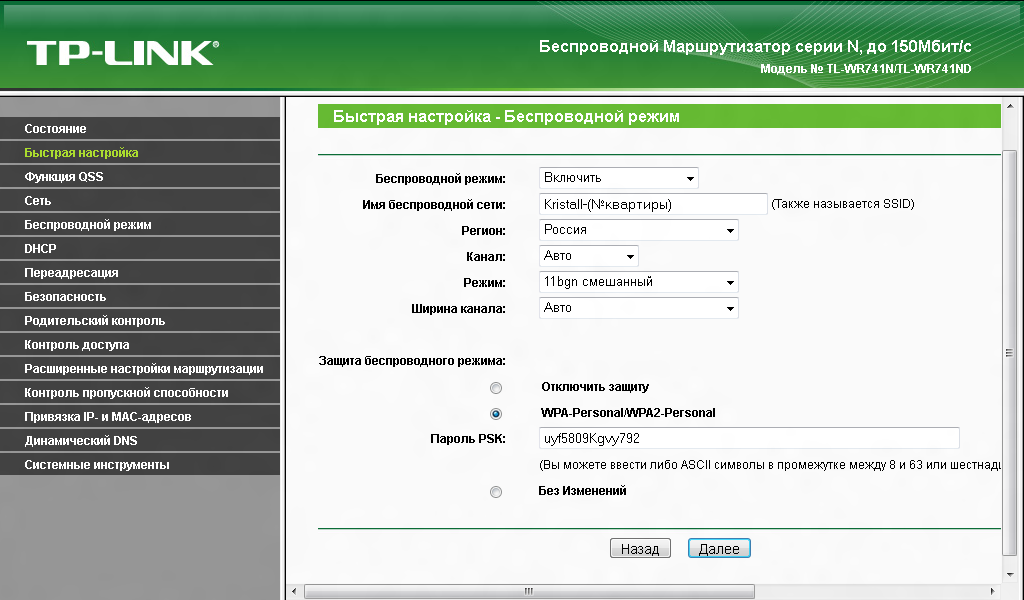
Как настроить работу роутера
После подключения маршрутизатора, описанного выше, нужно приступать к его настройке, которую проще всего выполнить следующим образом:
- Запустить браузер и вбить в адресную строку название официального сайта производителя устройства, указанного сзади.
- Прописать данные для входа. По умолчанию это слова «Admin».
- В открывшемся веб-интерфейсе маршрутизатора рекомендуется выбрать пункт «Быстрая настройка». Так система автоматически выставит нужные параметры, а пользователю останется ввести логин и пароль, указанные в тарифном плане провайдера.
- В разделе, отвечающем за безопасность, придумать надежный пароль для подключения к точке доступа. Код должен состоять не менее чем из восьми символов. Причем желательно использовать буквы при составлении пароля.
Настройка модема
Данный процесс аналогичен первоначальной настройке роутера. Пользователю также потребуется зайти в веб-интерфейс модема и автоматически настроить его параметры.
После выполнения этой процедуры компьютер и передатчик нужно будет перезапустить для применения внесенных изменений.
Некоторые модемы не имеют функции быстрой настройки. В таком случае понадобится вручную прописывать IP-адрес компьютера, маску подсети, идентификационный номер модуля.
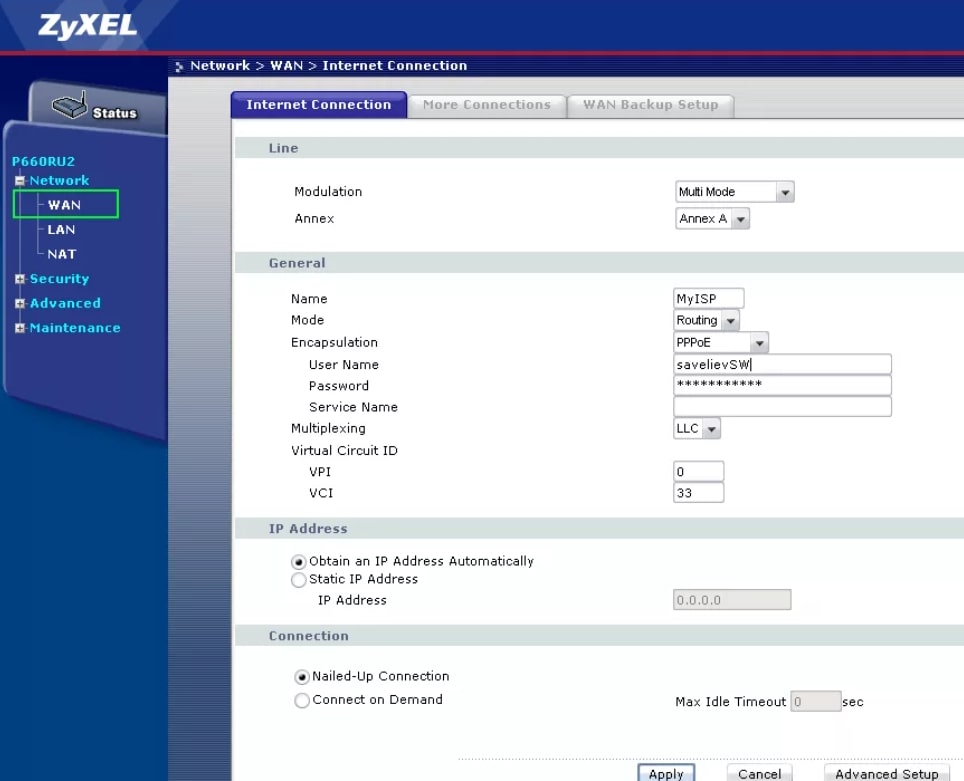
Как настроить подключение к интернету через кабель
Сеть, организованная с помощью кабеля Ethernet, настраивается в следующей последовательности:
- после подсоединения кабеля к ПК перейти в раздел «Центр управления сетями и общим доступом»;
- в колонке слева открывшегося окошка нажать ЛКМ по строчке «Изменение параметров адаптера»;
- откроется меню с типами подключения к интернету. Здесь необходимо щелкнуть ПКМ по варианту «Ethernet» и кликнуть по строчке «Свойства»;
- в отобразившемся списке сетевых протоколов щелкнуть по пункту «IP версии 4 (TCP/IPv4)», чтобы выделить данный параметр;
- нажать по кнопке «Свойства» внизу меню;
- переставить тумблеры в строки получения IP-адреса и DNS-сервера автоматически, после чего кликнуть по ОК;
- развернуть строку состояния ПК и нажать ЛКМ на значок интернета;
- в окне контекстного типа выбрать вариант «Подсоединять»;
- в открывшемся окошке заполнить соответствующие поля. Нужно придумать логин и ввести пароль, представленный провайдером, а затем подсоединить;
- проверить результат.
Если все действия были выполнены правильно, то сеть должна заработать.
После каждого включения компьютера к проводному соединению нужно будет подключаться вручную, нажимая на кнопку «Подключать» в трее панели задач.

Профилактические действия для устранения неисправностей
Есть несколько советов, к которым лучше прислушаться при возникновении проблем с интернетом. Этим методы применяются в первую очередь:
- перезагрузить оборудование;
- проверить исправность интернет-кабеля;
- проверить, не сбились ли настройки роутера или модема;
- связаться с провайдером — возможно, проблема на его стороне;
- проверить компьютер на наличие вредоносного программного обеспечения.
Таким образом, выше были рассмотрены основные способы подключения интернета на домашних ПК, смартфонах и других гаджетах. С данной информацией рекомендуется внимательно ознакомиться. Теперь несложно узнать, как подключить интернет к компьютеру.
Последнее обновление — 18 сентября 2021 в 15:39
